Вы готовитесь к встрече, у вас есть записи и все необходимое, когда вы понимаете, что ваша веб-камера не работает так, как должна.
Обычно это вызвано неработающим драйвером, который нужно либо загрузить и установить с нуля, либо просто обновить. С драйверами веб-камеры Logitech C270 дело обстоит иначе.
Продолжайте читать и узнайте о двух простых способах загрузки и обновления необходимого драйвера на ПК с Windows 10.
Как загрузить и установить драйвер веб-камеры Logitech C270?
1. Загрузить и установить драйвер вручную
1. Перейдите на официальный сайт Logitech.
2. Введите Logitech webcam C270 в строке поиска и нажмите Enter.
3. Прокрутите вниз до Поддержка раздел и нажмите кнопку Просмотреть все загрузки.
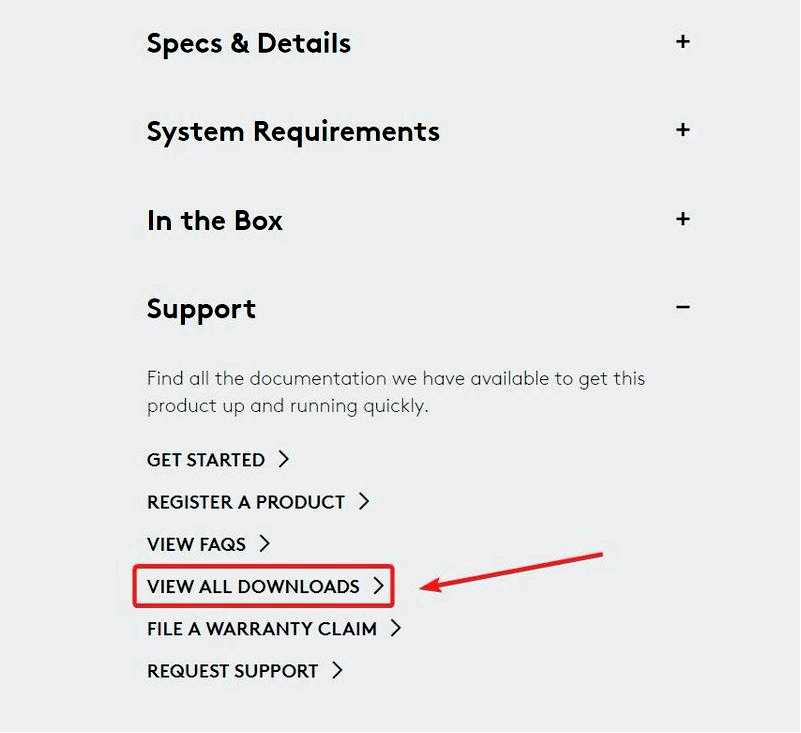
4. Откроется новая страница, с которой вы сможете загрузить необходимый драйвер.
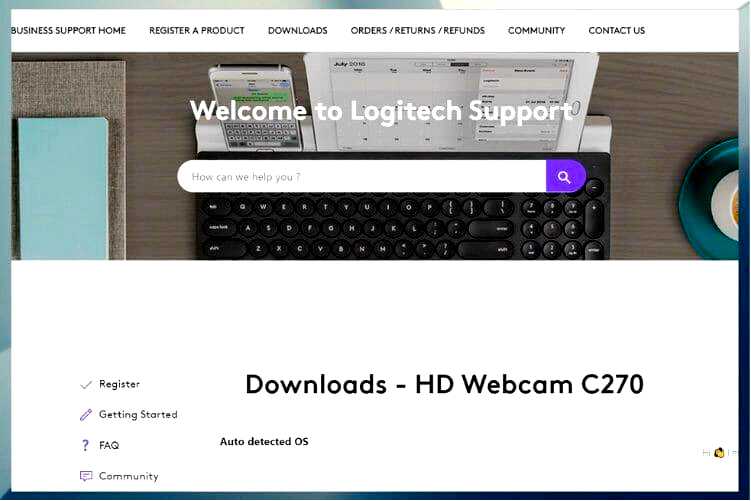
5. Загрузите установочный файл драйвера и запустите это.
6. Следуйте инструкциям на экране, чтобы завершить установку драйвера.
7. После завершения установки перезагрузите ваш компьютер.
Первый рекомендуемый способ установки драйверов Logitech C270 для устройств под управлением Windows 10 — с сайта производителя, то есть с официального сайта Logitech.
Доступный там драйвер безопасен для использования и актуален, так что после его установки вам не придется обновлять веб-камеру C270.
2. Обновите драйвер веб-камеры C270 с помощью диспетчера устройств
Щелкните правой кнопкой мыши на Запустите и выберите Диспетчер устройств. Перейти к Камеры и разверните меню. Найдите веб-камеру Logitech C270, щелкните на ней правой кнопкой мыши и выберите Обновить драйвер.
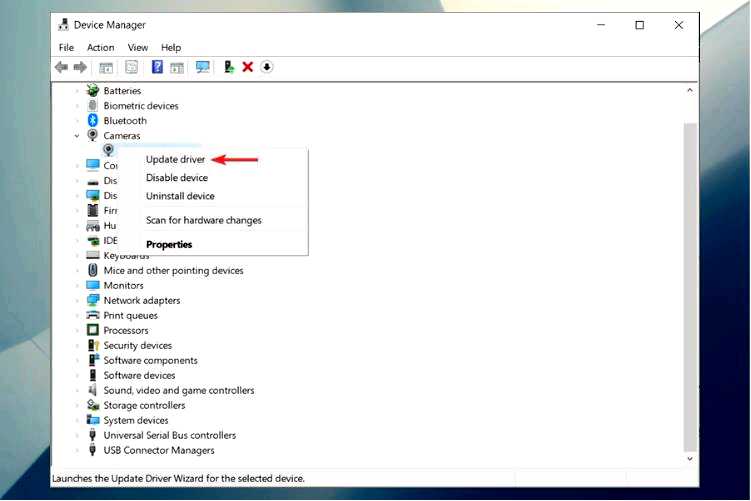
На следующем экране выберите Автоматический поиск обновленного программного обеспечения для драйверов.
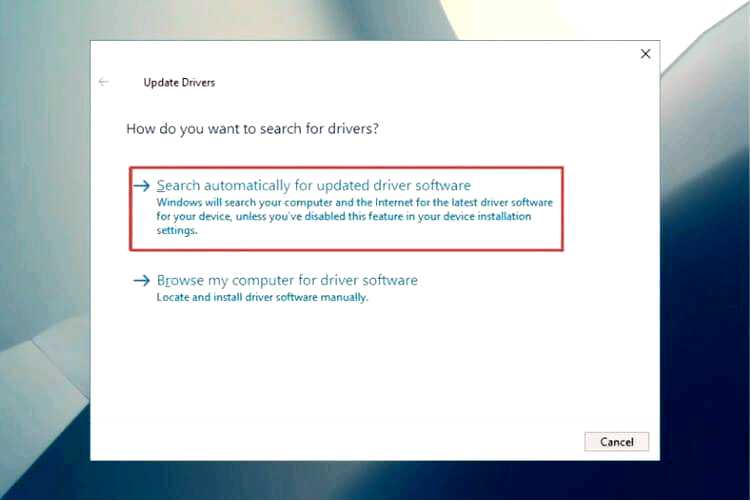
Следуйте инструкциям на экране для завершения. После завершения обновления перезагрузитесь вашего устройства с Windows 10.
3. Используйте стороннее приложение для автоматического обновления драйвера
Гораздо лучшим решением для обновления драйверов является использование специализированного программного обеспечения, так вы обезопасите свой компьютер от серьезных сбоев, вызванных установкой неправильных драйверов.
Это программное обеспечение сделает все за вас, и если какой-либо драйвер окажется нерабочим, приложение сравнит его со встроенной базой данных и обновит соответствующим образом.
Кроме того, вы можете решить любые вопросы, связанные с производительностью драйверов, и получить полную поддержку для оптимизации работы устройств на максимальной мощности.
И наконец, воспользуйтесь преимуществами этого ведущего на рынке программного обеспечения и повысьте производительность своего ПК с помощью последних версий драйверов.
⇒ Получите программу обновления драйверов Outbyte
Вот она, полностью функциональная веб-камера Logitech с последней версией драйвера C270, установленная на вашем компьютере с Windows 10, как раз к началу работы.
Веб-камера не работает должным образом? В этом случае ознакомьтесь с нашим руководством по устранению проблем с подключением веб-камеры и не позволяйте им прерывать ваш рабочий процесс.
У вас есть предложения или вы просто хотите сказать спасибо? Не стесняйтесь использовать раздел комментариев ниже.
